CodeIgniter图像处理类的深入解析_PHP教程
image.php
class Image extends Controller {
function Image()
{
parent::Controller();
$this->load->library('image_lib');
}
//缩略图
function index(){
echo '* 调整图像大小
* 创建缩略图
* 图像裁剪
* 图像旋转
* 添加图像水印
';
}
//缩略图
function resize(){
/*
注意
当$config['create_thumb']等于FALSE并且$config['new_image']没有指定时,会调整原图的大小
当$config['create_thumb']等于TRUE并且$config['new_image']没有指定时,生成文件名为(原图名 _thumb.扩展名)
当$config['create_thumb']等于FALSE并且$config['new_image']指定时,生成文件名为$config['new_image']的值
当$config['create_thumb']等于TRUE并且$config['new_image']指定时,生成文件名为(原图名 _thumb.扩展名)
*/
$config['image_library'] = 'gd2';//(必须)设置图像库
$config['source_image'] = 'ptjsite/upload/55002.jpg';//(必须)设置原始图像的名字/路径
$config['dynamic_output'] = FALSE;//决定新图像的生成是要写入硬盘还是动态的存在
$config['quality'] = '90%';//设置图像的品质。品质越高,图像文件越大
$config['new_image'] = 'ptjsite/upload/resize004.gif';//设置图像的目标名/路径。
$config['width'] = 575;//(必须)设置你想要得图像宽度。
$config['height'] = 350;//(必须)设置你想要得图像高度
$config['create_thumb'] = TRUE;//让图像处理函数产生一个预览图像(将_thumb插入文件扩展名之前)
$config['thumb_marker'] = '_thumb';//指定预览图像的标示。它将在被插入文件扩展名之前。例如,mypic.jpg 将会变成 mypic_thumb.jpg
$config['maintain_ratio'] = TRUE;//维持比例
$config['master_dim'] = 'auto';//auto, width, height 指定主轴线
$this->image_lib->initialize($config);
if (!$this->image_lib->resize())
{
echo $this->image_lib->display_errors();
}else{
echo "成功的";
}
}
//图像裁剪
function crop(){
$config['image_library'] = 'gd2';//设置图像库
$config['source_image'] = 'ptjsite/upload/004.gif';//(必须)设置原始图像的名字/路径
$config['dynamic_output'] = FALSE;//决定新图像的生成是要写入硬盘还是动态的存在
$config['quality'] = '90%';//设置图像的品质。品质越高,图像文件越大
$config['new_image'] = 'ptjsite/upload/crop004.gif';//(必须)设置图像的目标名/路径。
$config['width'] = 75;//(必须)设置你想要得图像宽度。
$config['height'] = 50;//(必须)设置你想要得图像高度
$config['maintain_ratio'] = TRUE;//维持比例
$config['x_axis'] = '30';//(必须)从左边取的像素值
$config['y_axis'] = '40';//(必须)从头部取的像素值
$this->image_lib->initialize($config);
if (!$this->image_lib->crop())
{
echo $this->image_lib->display_errors();
}else{
echo "成功的";
}
}
//图像旋转
function rotate(){
$config['image_library'] = 'gd2';//(必须)设置图像库
$config['source_image'] = 'ptjsite/upload/001.jpg';//(必须)设置原始图像的名字/路径
$config['dynamic_output'] = FALSE;//决定新图像的生成是要写入硬盘还是动态的存在
$config['quality'] = '90%';//设置图像的品质。品质越高,图像文件越大
$config['new_image'] = 'ptjsite/upload/rotate001.jpg';//设置图像的目标名/路径
$config['rotation_angle'] = 'vrt';//有5个旋转选项 逆时针90 180 270 度 vrt 竖向翻转 hor 横向翻转
$this->image_lib->initialize($config);
if ( ! $this->image_lib->rotate())
{
echo $this->image_lib->display_errors();
}
}
//文字水印
function watermark(){
$config['image_library'] = 'gd2';//(必须)设置图像库
$config['source_image'] = 'ptjsite/upload/003.jpg';//(必须)设置原图像的名字和路径. 路径必须是相对或绝对路径,但不能是URL.
$config['dynamic_output'] = FALSE;//TRUE 动态的存在(直接向浏览器中以输出图像),FALSE 写入硬盘
$config['quality'] = '90%';//设置图像的品质。品质越高,图像文件越大
$config['new_image'] = 'ptjsite/upload/crop004.gif';//设置图像的目标名/路径。
$config['wm_type'] = 'overlay';//(必须)设置想要使用的水印处理类型(text, overlay)
$config['wm_padding'] = '5';//图像相对位置(单位像素)
$config['wm_vrt_alignment'] = 'middle';//竖轴位置 top, middle, bottom
$config['wm_hor_alignment'] = 'center';//横轴位置 left, center, right
$config['wm_vrt_offset'] = '0';//指定一个垂直偏移量(以像素为单位)
$config['wm_hor_offset'] = '0';//指定一个横向偏移量(以像素为单位)
/* 文字水印参数设置 */
$config['wm_text'] = 'Copyright 2008 - John Doe';//(必须)水印的文字内容
$config['wm_font_path'] = 'ptj_system/fonts/type-ra.ttf';//字体名字和路径
$config['wm_font_size'] = '16';//(必须)文字大小
$config['wm_font_color'] = 'FF0000';//(必须)文字颜色,十六进制数
$config['wm_shadow_color'] = 'FF0000';//投影颜色,十六进制数
$config['wm_shadow_distance'] = '3';//字体和投影距离(单位像素)。
/* 图像水印参数设置 */
/*
$config['wm_overlay_path'] = 'ptjsite/upload/overlay.png';//水印图像的名字和路径
$config['wm_opacity'] = '50';//水印图像的透明度
$config['wm_x_transp'] = '4';//水印图像通道
$config['wm_y_transp'] = '4';//水印图像通道
*/
$this->image_lib->initialize($config);
$this->image_lib->watermark();
}
//图像水印
function watermark2(){
$config['image_library'] = 'gd2';//(必须)设置图像库
$config['source_image'] = 'ptjsite/upload/003.jpg';//(必须)设置原图像的名字和路径. 路径必须是相对或绝对路径,但不能是URL.
$config['dynamic_output'] = FALSE;//TRUE 动态的存在(直接向浏览器中以输出图像),FALSE 写入硬盘
$config['quality'] = '90%';//设置图像的品质。品质越高,图像文件越大
$config['new_image'] = 'ptjsite/upload/crop004.gif';//设置图像的目标名/路径。
$config['wm_type'] = 'overlay';//(必须)设置想要使用的水印处理类型(text, overlay)
$config['wm_padding'] = '5';//图像相对位置(单位像素)
$config['wm_vrt_alignment'] = 'middle';//竖轴位置 top, middle, bottom
$config['wm_hor_alignment'] = 'center';//横轴位置 left, center, right
$config['wm_vrt_offset'] = '0';//指定一个垂直偏移量(以像素为单位)
$config['wm_hor_offset'] = '0';//指定一个横向偏移量(以像素为单位)
/* 文字水印参数设置 */
/*
$config['wm_text'] = 'Copyright 2008 - John Doe';//(必须)水印的文字内容
$config['wm_font_path'] = 'ptj_system/fonts/type-ra.ttf';//字体名字和路径
$config['wm_font_size'] = '16';//(必须)文字大小
$config['wm_font_color'] = 'FF0000';//(必须)文字颜色,十六进制数
$config['wm_shadow_color'] = 'FF0000';//投影颜色,十六进制数
$config['wm_shadow_distance'] = '3';//字体和投影距离(单位像素)。
*/
/* 图像水印参数设置 */
$config['wm_overlay_path'] = 'ptjsite/upload/overlay.png';//水印图像的名字和路径
$config['wm_opacity'] = '50';//水印图像的透明度
$config['wm_x_transp'] = '4';//水印图像通道
$config['wm_y_transp'] = '4';//水印图像通道
$this->image_lib->initialize($config);
$this->image_lib->watermark();
}
}
?>

热AI工具

Undress AI Tool
免费脱衣服图片

Undresser.AI Undress
人工智能驱动的应用程序,用于创建逼真的裸体照片

AI Clothes Remover
用于从照片中去除衣服的在线人工智能工具。

Clothoff.io
AI脱衣机

Video Face Swap
使用我们完全免费的人工智能换脸工具轻松在任何视频中换脸!

热门文章

热工具

记事本++7.3.1
好用且免费的代码编辑器

SublimeText3汉化版
中文版,非常好用

禅工作室 13.0.1
功能强大的PHP集成开发环境

Dreamweaver CS6
视觉化网页开发工具

SublimeText3 Mac版
神级代码编辑软件(SublimeText3)
 VSCODE设置。JSON位置
Aug 01, 2025 am 06:12 AM
VSCODE设置。JSON位置
Aug 01, 2025 am 06:12 AM
settings.json文件位于用户级或工作区级路径,用于自定义VSCode设置。1.用户级路径:Windows为C:\Users\\AppData\Roaming\Code\User\settings.json,macOS为/Users//Library/ApplicationSupport/Code/User/settings.json,Linux为/home//.config/Code/User/settings.json;2.工作区级路径:项目根目录下的.vscode/settings
 Edge PDF查看器不起作用
Aug 07, 2025 pm 04:36 PM
Edge PDF查看器不起作用
Aug 07, 2025 pm 04:36 PM
testthepdfinanotherapptoderineiftheissueiswiththefileoredge.2.enablethebuilt inpdfviewerbyTurningOff“ eflblyopenpenpenpenpenpdffilesexternally”和“ downloadpdffiles” inedgesettings.3.clearbrowsingdatainclorwearbrowsingdataincludingcookiesandcachedcachedfileresteroresoreloresorelorsolesoresolesoresolvereresoreorsolvereresoreolversorelesoresolvererverenn
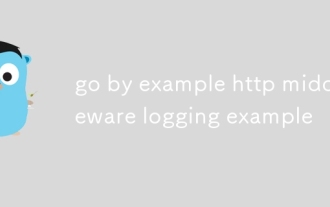 以身作则http中间件记录示例
Aug 03, 2025 am 11:35 AM
以身作则http中间件记录示例
Aug 03, 2025 am 11:35 AM
Go中的HTTP日志中间件可记录请求方法、路径、客户端IP和耗时,1.使用http.HandlerFunc包装处理器,2.在调用next.ServeHTTP前后记录开始时间和结束时间,3.通过r.RemoteAddr和X-Forwarded-For头获取真实客户端IP,4.利用log.Printf输出请求日志,5.将中间件应用于ServeMux实现全局日志记录,完整示例代码已验证可运行,适用于中小型项目起步,扩展建议包括捕获状态码、支持JSON日志和请求ID追踪。
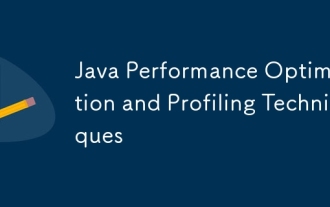 Java性能优化和分析技术
Jul 31, 2025 am 03:58 AM
Java性能优化和分析技术
Jul 31, 2025 am 03:58 AM
使用性能分析工具定位瓶颈,开发测试阶段用VisualVM或JProfiler,生产环境优先Async-Profiler;2.减少对象创建,复用对象、用StringBuilder替代字符串拼接、选择合适GC策略;3.优化集合使用,根据场景选型并预设初始容量;4.优化并发,使用并发集合、减少锁粒度、合理设置线程池;5.调优JVM参数,设置合理堆大小和低延迟垃圾回收器并启用GC日志;6.代码层面避免反射、用基本类型替代包装类、延迟初始化、使用final和static;7.持续性能测试与监控,结合JMH
 使用PHP进行数据刮擦和Web自动化
Aug 01, 2025 am 07:45 AM
使用PHP进行数据刮擦和Web自动化
Aug 01, 2025 am 07:45 AM
使用guazzleforbusthttprequestswithheadersand andtimeouts.2.parsehtmleffitedlywithsymfonydomcrawlerusingcssselectors.3.handlejavascript-heavysitesby-heavysitesbyintegrationpuppeepetementegratingpuppeeteviaphpage()
 YII开发人员:掌握基本技术技能
Aug 04, 2025 pm 04:54 PM
YII开发人员:掌握基本技术技能
Aug 04, 2025 pm 04:54 PM
要成为Yii大师,需要掌握以下技能:1)理解Yii的MVC架构,2)熟练使用ActiveRecordORM,3)有效利用Gii代码生成工具,4)掌握Yii的验证规则,5)优化数据库查询性能,6)持续关注Yii生态系统和社区资源。通过这些技能的学习和实践,可以全面提升在Yii框架下的开发能力。
 VS代码快捷方式专注于Explorer面板
Aug 08, 2025 am 04:00 AM
VS代码快捷方式专注于Explorer面板
Aug 08, 2025 am 04:00 AM
VSCode中可通过快捷键快速切换面板与编辑区。要跳转至左侧资源管理器面板,使用Ctrl Shift E(Windows/Linux)或Cmd Shift E(Mac);返回编辑区可用Ctrl `或Esc或Ctrl 1~9。相比鼠标操作,键盘快捷键更高效且不打断编码节奏。其他技巧包括:Ctrl KCtrl E聚焦搜索框,F2重命名文件,Delete删除文件,Enter打开文件,方向键展开/收起文件夹。
 使用HTML'输入类型”作为用户数据
Aug 03, 2025 am 11:07 AM
使用HTML'输入类型”作为用户数据
Aug 03, 2025 am 11:07 AM
选择合适的HTMLinput类型能提升数据准确性、增强用户体验并提高可用性。1.根据数据类型选用对应input类型,如text、email、tel、number和date,可实现自动校验和适配键盘;2.利用HTML5新增类型如url、color、range和search,可提供更直观的交互方式;3.配合使用placeholder和required属性,可提升表单填写效率和正确率,但需注意placeholder不能替代label。







